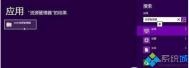随着Win8 RTM的正式面世,有关于资源管理器的猜测也逐渐尘埃落定,没有Metro!只有Ribbon!当然时至今日,我们自然不能奢望微软再去给咱开发个什么Metro版文件管理器,毕竟那已经成为第三方软件的事儿了,可你的Ribbon界面总该挑不出毛病吧!很可惜,在经历了层层测试后,微软还是把个大问题给遗漏了没有加入多标签。当然你可以有诸多理由不欢迎多标签的进驻,但毕竟总会有人需要的。于是乎,咱们只能自谋生路,通过一些好的软件,弥补弥补微软的疏忽!

图1 微软你忘了加多标签了么?
严格来说,通过第三方软件增加系统功能,应该不被归集到Win8技巧文章中。但笔者认为,鉴于该问题与广大网友息息相关,且软件的安装与使用都很简单,完全能够与Win8原装媲美,因此搭车介绍一下,相信大家也能理解吧。
软件名称Clover,是一个体积2.64 MB的小家伙。安装过程自不必说,根据屏幕提示一步做下去即可。当安装结束之时,我们的多标签也就安装好了。

图2 添加多标签后的效果截图
安装好后的Clover能够完全与Win8融合,因此大家根本没必要将它看作是一款单独程序,使用习惯也是完全符合大众口味,比如经典的双击关闭当前标签,拖拽调整标签位置、右击调出标签菜单等等,都可以在这里直接使用。
1. 锁定标签
标签开多了,总怕给它误关掉,而解决方法也很简单,右击当前标签,选择固定标签页。

图3 锁定标签
(本文来源于图老师网站,更多请访问http://m.tulaoshi.com/diannaorumen/)2. 标签一键关
自己手欠,开了一大堆标签,要一个个关也是挺麻烦的。试一试右击标签页吧,这里有关闭当前标签(双击也行)、关闭其他标签页(只保留当前)、关闭右侧标签页(貌似没有关闭左侧的),当然众所周知的Ctrl+Shift+W(关闭所有标签)也是可以直接使用的。
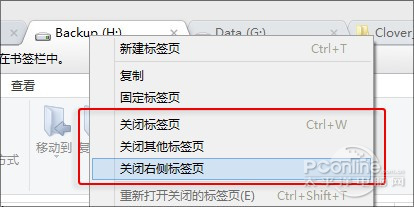
图4 标签菜单
3. 快捷访问栏
每个人都有一两个需要天天打开的目录,每次都到目录树里层层查找也是挺麻烦的。其实一个最直接的方法,就是将它们拖拽到标签栏下方的快捷访问栏中,甚至它还支持将文件直接拖拽到这里。
(本文来源于图老师网站,更多请访问http://m.tulaoshi.com/diannaorumen/)
图5 快捷访问栏
如果不喜欢快捷栏,或者感觉它占用了屏幕空间,也可右键将其关闭,需要时再通过快捷键Ctrl+Shift+B打开即可。
4. Aeroshake?没问题
加入多标签并不等于给经典的Aeroshake(窗口拖拽半屏最大化)判了死刑,如果你需要,随时可以用鼠标将某个标签拖拽出来,再通过AeroShake给窗口排排座。甚至将标签在窗口之间来回移动,也是未曾不可。

图6 标签支持拖拽分离
5. 当前位置新开标签
有时你可能需要将当前窗口再打开一个,传统方法是通过资源管理器按部就班地重新定位一遍,而Clover则简化到右击执行复制命令就可以了。
笔者寄语:语言障碍是很多网友寻找第三方软件时最忌讳的,而Clover恰恰又是英文软件。不过放心吧!如果你使用的是Win8 RTM简体中文版,那么安装后软件也会自动以中文显示,绝没有半个英文字哈。